So beschneiden Sie Fotos auf dem iPhone, um ihre Größe schnell zu ändern
Das Zuschneiden ist ein grundlegendes Werkzeug bei der Fotobearbeitung, um unerwünschte Elemente aus dem Gesamtbild Ihrer Fotos zu entfernen. Es zu lernen und vollständig zu beherrschen ist ein Vorteil, um die Komposition Ihrer Fotos zu verbessern und so eine viel klarere Darstellung der Geschichte oder Botschaft in einem Foto zu erreichen. Auf der anderen Seite Zuschneiden von Fotos auf einem iPhone ist eine andere Geschichte, da iOS für seine adaptiven Funktionen und Softwareschnittstellen bekannt ist, die eine Aufgabe manchmal ziemlich mühsam machen, da iOS mit der Art und Weise, wie Funktionen und Befehle auf seinen Geräten angeordnet sind, übertreiben kann. Aus diesem Grund gibt es diesen Artikel, da Sie durch Zuschneiden Änderungen an der visuellen Wirkung Ihrer Fotos vornehmen können und dies kein großer Aufwand sein sollte. Lesen Sie diesen Artikel weiter, um die Schritte und Einzelheiten zum Zuschneiden von Fotos auf dem iPhone zu erfahren.
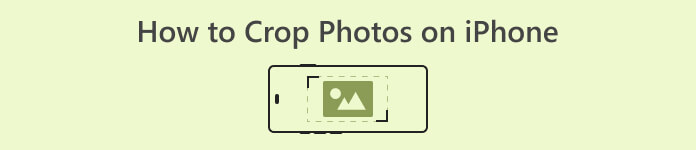
Teil 1. So beschneiden Sie Fotos auf dem iPhone
Gehören Sie zu den neuen iOS-Benutzern, die sich mit einfachen Aufgaben schwertun und ewig brauchen, um sie zu verstehen? Sie fragen sich, wie Sie ein iPhone-Foto zuschneiden können. Machen Sie sich keine Sorgen mehr, denn wir haben schnelle Möglichkeiten aufgelistet, wie Sie Ihre Fotos mit Ihrem iPhone zuschneiden können, ohne sich darüber Gedanken machen zu müssen.
Regelmäßige Schritte
Schritt 1. Gehen Sie auf Ihrem iOS-Gerät zu Ihrem Fotos und wählen Sie das Bild aus, das Sie zuschneiden möchten, oder gehen Sie dorthin.
Schritt 2. Suchen Sie die Bearbeiten Schaltfläche in der oberen rechten Ecke Ihres Bildschirms und klicken Sie darauf.
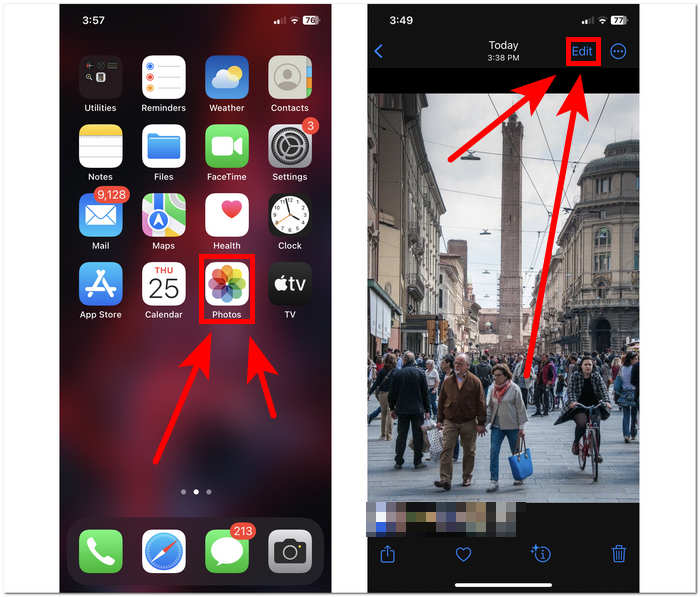
Schritt 3. Suchen Sie in den Bearbeitungseinstellungen nach dem Größe Einstellungen auf Ihrem unteren Bildschirm.
Schritt 4. Sobald die Ecken des Rechtecks erscheinen, ziehen Sie es manuell, um den Bereich einzuschließen, den Sie in Ihren Fotos behalten möchten, und wenn Sie damit zufrieden sind, klicken Sie auf Erledigt um die Änderungen an Ihren Fotos zu speichern.
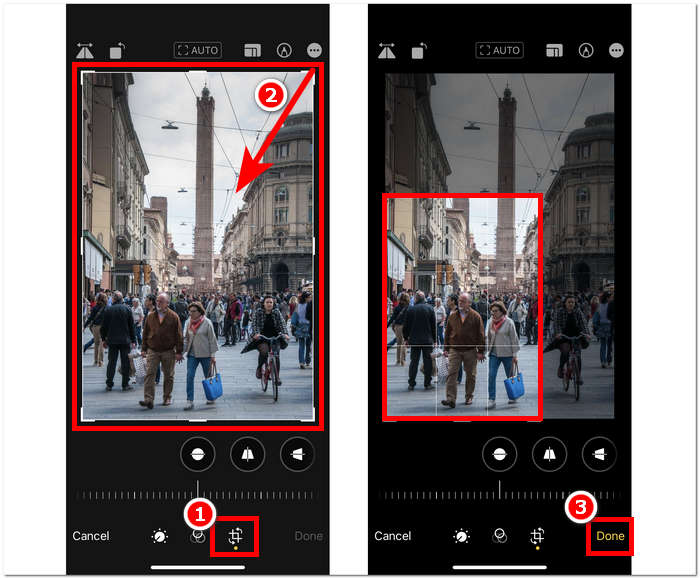
Quick Crop-Funktion unter iOS 17
Schritt 1. Navigieren Sie zu Ihrem Fotos App auf Ihrem iOS-Gerät und wählen Sie das Bild aus, das Sie zuschneiden möchten, oder suchen Sie es.
Schritt 2. Führen Sie mit Ihren beiden Fingern eine Erweiterungsgeste aus.
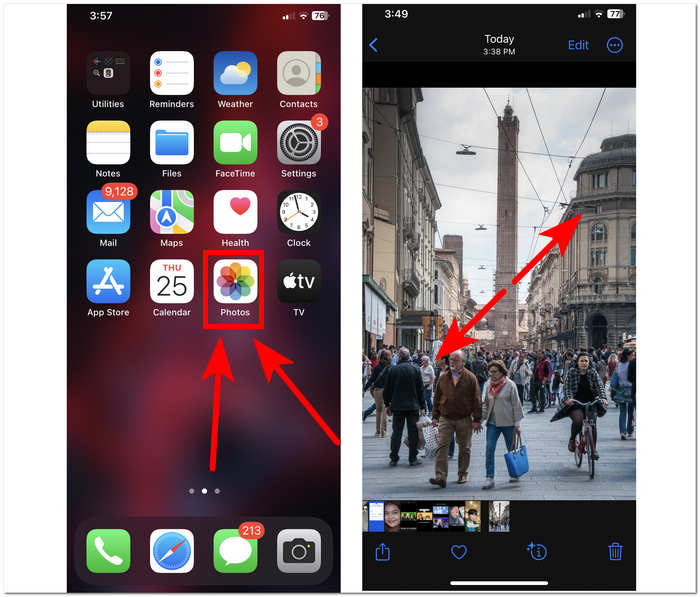
Schritt 3. Oben links auf Ihrem Bildschirm wird dann eine Schaltfläche „Zuschneiden“ angezeigt. Klicken Sie einfach darauf, um fortzufahren.
Schritt 4. Wenn die Ecken des Rechtecks erscheinen, können Sie sie manuell ziehen, um den Bereich einzuschließen, den Sie in Ihren Fotos behalten möchten. Klicken Sie daher auf Erledigt wenn Sie Ihre Fotos speichern möchten.
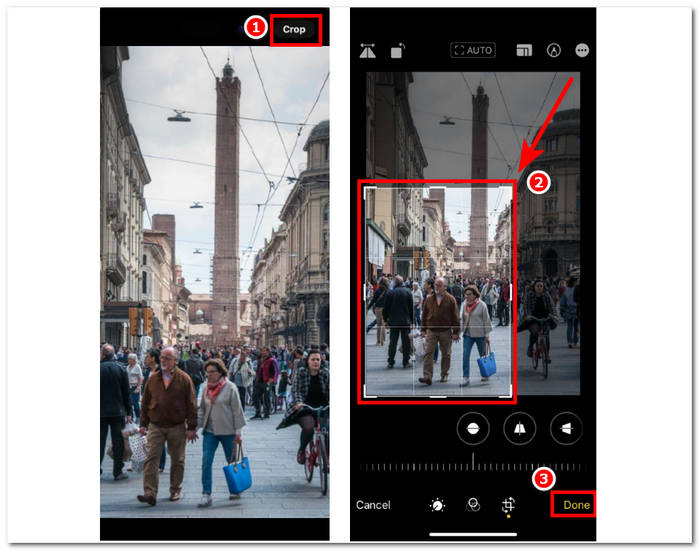
Automatisches Zuschneiden von Fotos mit einer iPhone-Verknüpfung
Schritt 1. Gehen Sie auf Ihrem iOS-Gerät zu dem Foto, das Sie zuschneiden möchten, und dann zu Ihrem Fotosund wählen Sie das Bild aus.
Schritt 2. Finden Sie die Bearbeiten Schaltfläche in der oberen rechten Ecke Ihres Bildschirms und wählen Sie sie aus.
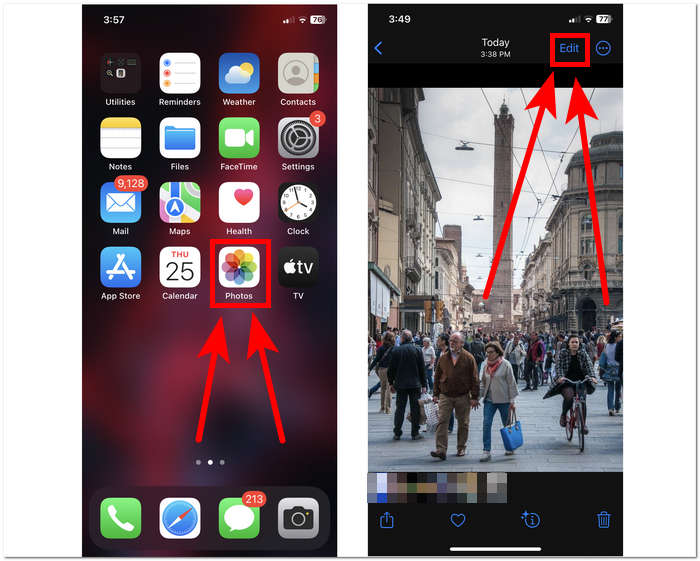
Schritt 3. Suchen und wählen Sie in den Bearbeitungseinstellungen die Größeneinstellungen unten auf Ihrem Bildschirm aus.
Schritt 4. Suchen Sie die AUTO Klicken Sie oben auf dem Bildschirm auf die Verknüpfung zum Zuschneiden, um das Bild automatisch zuzuschneiden, und klicken Sie auf „Fertig“, um das Bild zu speichern.
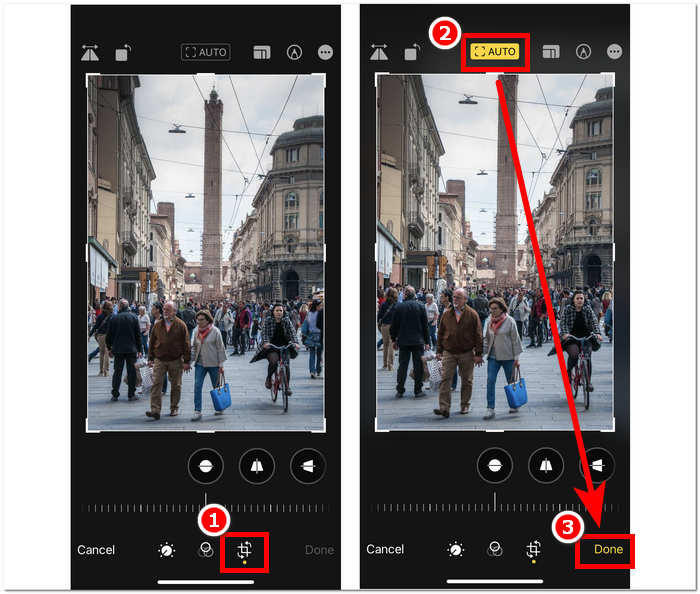
Das Zuschneidewerkzeug unter iOS muss nicht so kompliziert sein, wie Sie denken. iOS bietet drei Möglichkeiten, die oben aufgeführt sind. Egal, ob Sie das normale Zuschneiden, das schnelle Zuschneiden oder die automatische Fotozuschneidefunktion des iPhone verwenden, alle funktionieren einwandfrei. Es ist nur eine Frage der Vorliebe und Bequemlichkeit des Benutzers, welche Methode er verwenden möchte.
Teil 2. So schneiden Sie schnell jemanden aus einem iPhone-Foto heraus
Beim Zuschneiden von Fotos stoßen Benutzer manchmal auf unerwünschte Motive oder Objekte, die in den Geräteeinstellungen nicht zugeschnitten werden können. Aus diesem Grund ist die Verwendung von Tools von Drittanbietern hilfreich. FVC Free Background Remover ist aus verschiedenen Gründen eines der vertrauenswürdigsten webbasierten Tools, die heute im Internet verfügbar sind. Einer dieser Gründe ist Sicherheit und Verfügbarkeit. Mit Verfügbarkeit meint FVC, dass alle Benutzer geräteübergreifend kostenlos darauf zugreifen können, und dazu gehören auch Ihre iOS-Geräte. Die Benutzeroberfläche ist leicht zu verstehen, da sie mit Blick auf eine unkomplizierte Darstellung erstellt wurde. Daher bietet sie unkomplizierte erweiterte Funktionen zum Entfernen unerwünschter Motive oder Hintergründe in Ihren Fotos. Um das besagte kostenlose Tool zum Entfernen des Hintergrunds zu verwenden, um jemanden aus Ihrem Foto herauszuschneiden, befolgen Sie die nachstehenden Schritte.
Schritt 1. Gehe zum FVC Free Background Remover Website auf Ihrem iOS-Gerät Safari-Browser und laden Sie Ihr gewünschtes Bild in den dafür vorgesehenen Bild hochladen Feld.
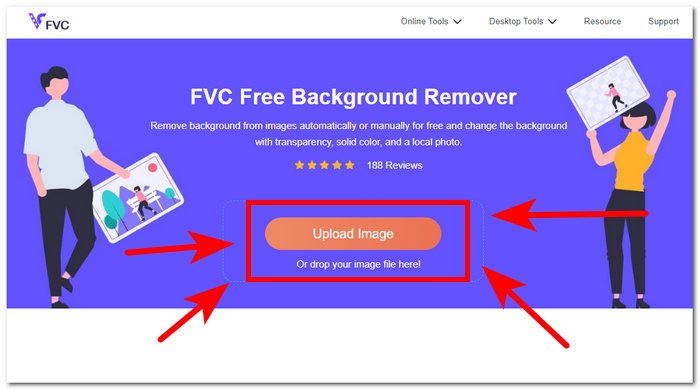
Schritt 2. Seine KI verarbeitet automatisch das Bild, von dem sie glaubt, dass Sie es entfernen möchten.
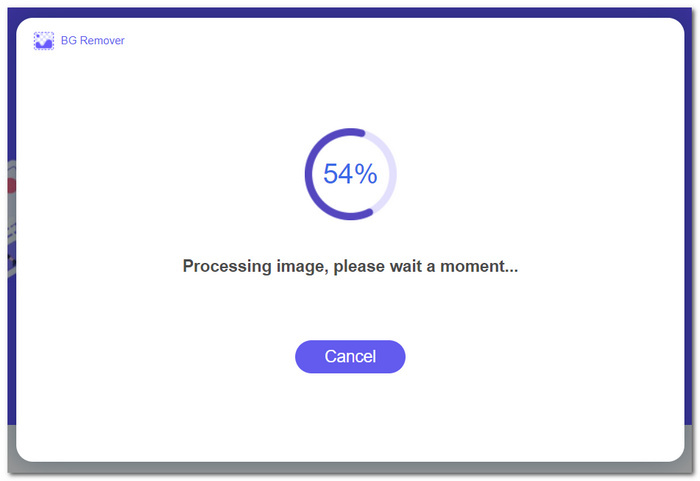
Schritt 3. Nachdem FVC die Verarbeitung Ihres Fotos abgeschlossen hat, navigieren Sie zum Bearbeiten Abschnitt im oberen Teil des Tools. Schneiden Sie eine Person in Ihren Fotos manuell zu, indem Sie die Ecken an die gewünschte Stelle ziehen und die Person so in Ihre Fotos aufnehmen.
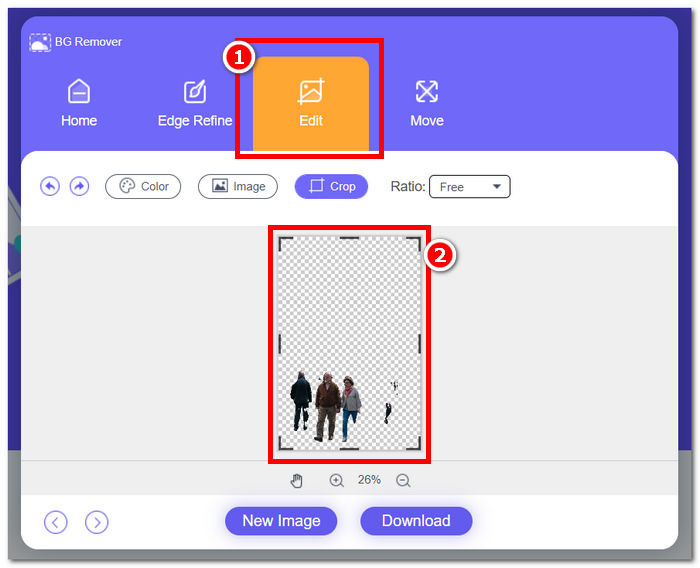
Schritt 4. Wenn Sie zufrieden sind, schneiden Sie jemanden aus Ihrem Foto aus, um Ihr Bild auf Ihrem iPhone zu speichern, indem Sie auf das Herunterladen Mit der Schaltfläche wird es gespeichert.
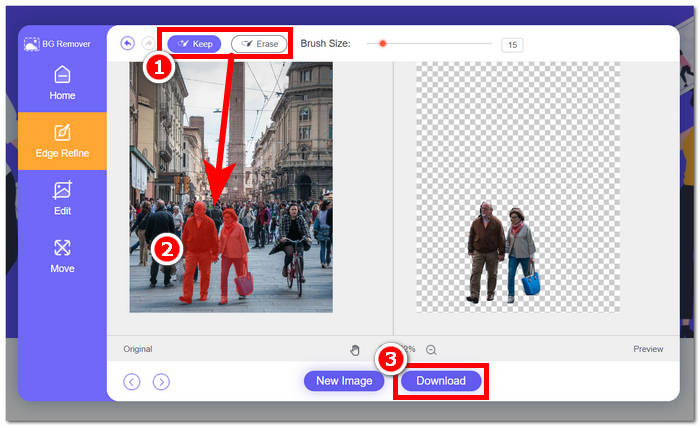
Denken Sie nie wieder darüber nach, wie Sie jemanden aus einem Foto auf einem iPhone herausschneiden können. Finden Sie stattdessen heraus, wie Sie jemanden in Ihren Fotos effektiv herausschneiden und entfernen können, entweder mithilfe der Zuschneideeinstellungen Ihres Geräts oder Foto-Resizer-App, denn beide halten, was sie versprechen.
Teil 3. Häufig gestellte Fragen zum Zuschneiden von Fotos auf dem iPhone
Wo ist die Zuschneideschaltfläche bei iPhone-Fotos?
Die Schaltfläche zum Zuschneiden in iPhone-Fotos befindet sich normalerweise in der Bearbeitungsoberfläche. Nachdem Sie ein Foto ausgewählt haben, tippen Sie auf die Option „Bearbeiten“. Daraufhin wird die Schaltfläche zum Zuschneiden angezeigt, die wie ein Quadrat aussieht, das am unteren Bildschirmrand zwei rechtwinklige Dreiecke überlappt.
Wie kann man verhindern, dass das iPhone das Hintergrundbild beschneidet?
Um zu verhindern, dass Ihr iPhone Hintergrundbilder automatisch zuschneidet, gehen Sie zu „Einstellungen“, dann zu „Hintergrundbild“ und tippen Sie auf „Neues Hintergrundbild auswählen“. Achten Sie beim Auswählen eines Fotos darauf, die Zoomstufe nach Ihren Wünschen anzupassen, damit das Hintergrundbild nicht automatisch zugeschnitten wird. Sie können die Größe des Hintergrundbilds mit der Pinch-to-Zoom-Geste feinabstimmen.
Kann das iPhone ein kreisrundes Foto erstellen?
Während die native Fotos-App des iPhones keine direkte Funktion zum Erstellen kreisförmiger Fotos bietet, können Sie diesen Effekt mithilfe von Drittanbieter-Apps mit kreisförmigen Zuschneidewerkzeugen erzielen. Mit diesen Apps können Sie Ihre Fotos kreisförmig zuschneiden und so ein einzigartiges und ästhetisch ansprechendes Ergebnis erzielen.
Kann ich beim Zuschneiden das ursprüngliche Seitenverhältnis beibehalten?
Ja, wenn Sie ein Foto auf Ihrem iPhone zuschneiden, können Sie das ursprüngliche Seitenverhältnis beibehalten, indem Sie sicherstellen, dass die Option „Einschränkung“ aktiviert ist. Dadurch wird sichergestellt, dass die Proportionen des zugeschnittenen Bilds mit denen des Originals übereinstimmen.
Verringert das Zuschneiden die Bildqualität?
Das Zuschneiden selbst reduziert nicht unbedingt die Bildqualität auf dem iPhone. Wenn Sie jedoch ein Foto stark zuschneiden und dann in den zugeschnittenen Bereich hineinzoomen, stellen Sie möglicherweise einen Detailverlust fest, da das Bild tatsächlich über seine ursprüngliche Auflösung hinaus vergrößert wird. Es ist wichtig, ein Gleichgewicht zwischen dem Zuschneiden für die Komposition und dem Beibehalten des gewünschten Bildqualitätsniveaus zu finden. Wenn Sie außerdem feststellen, dass Ihre Bildqualität nach dem Komprimieren schlechter ist, können Sie einen Drittanbieter verwenden Tool zur Verbesserung der Bildauflösung um es zu verbessern.
Fazit
Endlich lernen, Zuschneiden von Fotos auf Ihrem iPhone ist eine grundlegende Fähigkeit, die die visuelle Wirkung Ihrer Bilder dramatisch verbessern kann. Dies gilt nicht nur für iOS-Benutzer, sondern auch für die allgemeine Verwendung von Zuschneidewerkzeugen anderer Geräte. Das Verfahren kann unterschiedlich sein, aber mit den Ratschlägen und einfachen Schritten in diesem Artikel können Sie gewöhnliche Fotos ganz einfach in visuell spektakuläre Meisterwerke verwandeln. Egal, ob Sie den klassischen Zuschneideansatz, die schnelle Zuschneidefunktion in iOS 17 oder die automatische Zuschneideverknüpfung bevorzugen, iOS bietet eine Vielzahl von Optionen, um Ihren Anforderungen und Ihrem Geschmack gerecht zu werden. Gefolgt von einem kostenlosen FVC-Hintergrundtool, das nicht nur beim Zuschneiden, sondern auch beim Entfernen unerwünschter Objekte in Ihren Fotos dieselbe Qualität bietet und das Zuschneiden von Fotos auf Ihrem iPhone viel einfacher macht.



 Video Converter Ultimate
Video Converter Ultimate Bildschirm recorder
Bildschirm recorder


